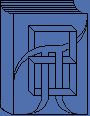Calibre¶
Calibre is een e-book bibliotheek manager.
Het kan e-books bekijken, omzetten en catalogiseren in de meeste belang-rijke e-book formaten.
Het programma kan metadata (alle informatie) voor de boeken ophalen van het internet.
Het programma kun je downloaden op de site van Calibre.
Auteurs op Achternaam zetten in Auteurs¶
Selecteer het bovenste boek.
Klik in de standaard werkbalk op het icoon Metadata bewerken.
Er opent een nieuw scherm.
Klik op het poppetje naast Auteur(s).
Alle sorteerauteur-waarden naar auteur kopieeren (rechtsonder).
OK
Nu staan alle auteurs op achternaam.
Converteren Epub en PDF¶
Dit is een manier om je boeken te converteren van Epub naar PDF of omgekeerd.
Van Epub naar PDF:
Selecteer alle boeken die aangepast moeten worden.
Klik in de standaard werkbalk op het icoon Metadata bewerken.
Er opent een nieuw scherm.
Zet het invoerformaat op EPUB
Zet het uitvoerformaat op PDF
Zet op tabblad Pagina-instellingen de marges allemaal op 20,0 pt om de juiste witmarges te krijgen.
Klik op OK
De boeken worden nu geconverteerd.
Van PDF naar Epub:
Selecteer alle boeken die aangepast moeten worden.
Klik in de standaard werkbalk op het icoon Metadata bewerken.
Er opent een nieuw scherm.
Zet het invoerformaat op PDF
Zet het uitvoerformaat op EPUB
Zet op tabblad Heuristische verwerking een vinkje bij Gebruik heuristische verwerking.
Klik op OK
De boeken worden nu geconverteerd.
Hoofdlettergebruik titel¶
Vaak zijn de Engelse titels als volgt: The Hitchhiker’s Guide to the Galaxy (alle woorden met een hoofdletter)
In het Nederlands is het The hitchhiker’s guide to the galaxy (alleen het eerste woord met een hoofdletter)
Je kunt de Engelse titels makkelijk aanpassen naar de Nederlandse lay-out.
Selecteer alle boeken die aangepast moeten worden.
Klik in de standaard werkbalk op het icoon Metadata bewerken.
Klik op de tab Zoeken en vervangen.
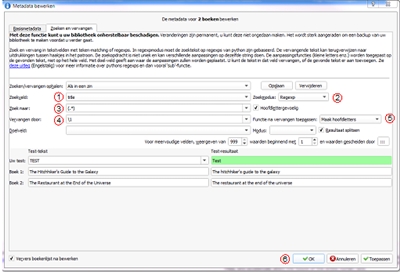
1. Zoekveld: title
2. Zoekmodus: Regexp
3. Zoek naar:
(.*)
4. Vervangen door:
\1
5. Zorg dat rechts Functie na vervangen toepassen: Maak hoofdletters.
Onderin zie je een voorbeeld hoe het moet worden.
Sla eventueel de instelling op als je deze vaker wilt gebruiken.
6. Ok
De lijst wordt vervangen.
Instellingen Boeken op schijf opslaan¶
Dit is een handeling die je maar een keer hoeft te doen, daarna kun je het gewenste sjabloon gebruiken.
Klik in de standaard werkbalk op het icoon Voorkeuren.
Er opent een nieuw scherm.
Klik in het stuk Importeren/Exporteren op Boeken op schijf bewaren.
Hier kun je nu een sjabloon maken hoe je je boeken opgeslagen wilt hebben.
Je kunt diverse sjablonen gebruiken.
Boeken in een Serie:
{authors} - {series}{series_index:0>2s| | - }{title}
De serie nummering krijgt nu een voorloop 0.
Deze zie je niet in Calibre, maar wel bij het exporteren van je boeken.
Boeken zonder serie:
{authors} - {title}
Verwijder de vinkjes bij:
Omslag gescheiden opslaan
Metadata in een apart OPF bestand opslaan
Toepassen
Sluiten
Je kunt nu je boeken opslaan door in de standaard werkbalk op Opslaan te klikken.
Metadata aanpassen¶
Je kunt in Calibre een heleboel dingen naar je eigen hand zetten.
Hier een paar dingen die ik makkelijk vind.
Klik in de standaard werkbalk op het icoon Voorkeuren
Klik in de tab Geavanceerd (de onderste) op Aanpassingen (de 2e)
Sorteertitel in Metadata aanpassen
rode kamer, de
moet zijn
de rode kamer
Sortering van titels en reeksen in de bibliotheekweergave beheren
Veranderen in:
title_series_sorting = 'strictly_alphabetic'
Opmaak van titel en reeksen bij het gebruik in sjablonen beheren
save_template_title_series_sorting = 'strictly_alphabetic'
Originele bestand opslaan bij omzetten/bijschaven zelfde formaat
save_original_format = False
save_original_format_when_polishing = True
Toepassen (rechts onderin)
Vraag komt om Calibre opnieuw op te starten
JA
Tekens verwijderen in het titelveld¶
Soms hebben titels aan het begin of het einde een getal of een ander teken staan.
Met deze tip kun je deze tekens snel en makkelijk verwijderen.
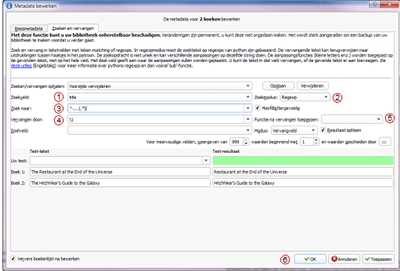
Originele tekst: The Hitchhiker’s Guide to the Galaxy
Voorzijde verwijdererd: Hitchhiker’s Guide to the Galaxy
Achterzijde verwijderd: The Hitchhiker’s Guide to the
Selecteer alle boeken die aangepast moeten worden.
Klik in de standaard werkbalk op het icoon Metadata bewerken.
Klik op de tab Zoeken en vervangen.
1. Zoekveld: title
2. Zoekmodus: Regexp
3. Voorzijde tekst verwijderen, Zoek naar:
^....(.*)
Achterzijde tekst verwijderen, Zoek naar:
^(.*)....
Het aantal punten (.) geeft aan hoeveel tekens er verwijderd worden aan het begin of einde van de titel.
4. Vervangen door:
\1
5. Zorg dat rechts Functie na vervangen toepassen staat op:
Leeg laten
of op
Maak hoofdletters zetten ,als deze ook aangepast moet worden
Onderin zie je een voorbeeld hoe het moet worden.
Sla eventueel de instelling op als je deze vaker wilt gebruiken.
6. Ok
de lijst wordt vervangen.